Ochrona laptopa przed nieautoryzowanym dostępem jest bardzo ważna. Można to zrobić na kilka sposobów, ale jednym z najlepszych jest użycie oprogramowanie szafki na laptopa. Istnieje wiele aplikacji, które mogą zablokować laptopa i zabezpieczyć go przed nieautoryzowanym dostępem, a dziś pokażemy Ci najlepsze z nich.
Jakie jest najlepsze oprogramowanie szafki na laptopa na komputer?
1
Chris PC-Lock

Pierwszy na naszej liście jest Chris PC-Lock, a ta prosta aplikacja zablokuje klawiaturę na pulpicie i uniemożliwi dostęp nieautoryzowanym użytkownikom do komputera. Aplikacja będzie również blokować wszystkie skróty klawiaturowe, Menedżera zadań, a nawet klawisz Windows, więc nie można zamknąć ekranu logowania.
Aplikacja ma wbudowany zegar, który można skonfigurować i ustawić, aby komputer sam się blokował po określonym czasie. Oczywiście możesz przypisać skrót klawiaturowy i użyć go do natychmiastowego zablokowania komputera, jeśli chcesz. Chris PC-Lock utworzy ikonę na pasku zadań, umożliwiając łatwe blokowanie komputera za pomocą kilku kliknięć. Jeśli chcesz, możesz nawet ukryć ikonę zasobnika i zablokować komputer tylko za pomocą skrótu klawiaturowego.
Jeśli chodzi o ekran blokady, możesz go dostosować za pomocą różnych tapet lub pokazów slajdów, a nawet możesz użyć własnych zdjęć. Jeśli chodzi o dostosowywanie, możesz ustawić przezroczystą tapetę ekranu blokady, jeśli chcesz.
Chris PC-Lock to prosta aplikacja o skromnych funkcjach i skromnym interfejsie użytkownika. Niestety aplikacja nie jest darmowa, ale ma okres próbny 21 dni.
Pobierz Chris PC-Lock z oficjalnej strony internetowej
— POWIĄZANE: Oto jak zablokować pliki .exe hasłem
2)
Zablokuj mój komputer 4

Kolejnym solidnym oprogramowaniem szafki na laptopa, które chcemy wam pokazać Zablokuj mój komputer 4. Ta aplikacja jest dostępna w dwóch wersjach — Bezpłatnej i Biznesowej, i obie mają wiele funkcji. Pierwszą funkcją jest blokada klawiatury, która uniemożliwi nieautoryzowanym użytkownikom korzystanie z komputera.
Aplikacja pozwala również zablokować komputer za pomocą skrótu lub klikając ikonę kłódki. Oczywiście funkcja automatycznej blokady jest również dostępna, jeśli komputer był bezczynny przez pewien czas. Aplikacja może również zablokować komputer zaraz po zalogowaniu użytkownika lub po uruchomieniu.
Zablokuj mój komputer 4 zablokuje również napęd DVD, więc użytkownicy nie będą mogli wkładać żadnych płyt i próbować odblokować komputer. Aplikacja działa z wieloma monitorami i może wyłączyć komputer, jeśli został zablokowany na określony czas.
Warto wspomnieć, że sama aplikacja jest chroniona hasłem, więc użytkownicy nie będą mogli zmienić ustawień ani zamknąć aplikacji. Mówiąc o ustawieniach, Lock My PC 4 obsługuje również ustawienia wiersza poleceń, które mogą być przydatne dla zaawansowanych użytkowników.
Jeśli chodzi o dostosowywanie, aplikacja obsługuje niestandardowe ekrany blokady, efekty oszczędzania ekranu, pokazy slajdów i przezroczystość.
Darmowa wersja ma wszystkie wyżej wymienione funkcje, ale ma kilka ograniczeń. Na początek darmowa wersja nie ma sterownika klawiatury. Oznacza to, że użytkownicy mogą korzystać ze skrótów klawiaturowych, takich jak Ctrl + Alt + Del. Jeśli nie chcesz, aby użytkownicy to robili, musisz kupić wersję Business.
Wersja biznesowa obsługuje również instalację dla wielu użytkowników, więc każdy użytkownik na komputerze będzie miał inne hasło. Ta wersja utworzy również plik dziennika, dzięki czemu można łatwo śledzić próby logowania. Wersja biznesowa obsługuje zaawansowane opcje uwierzytelniania, które mogą się przydać.
Ogólnie rzecz biorąc, Lock My PC 4 to solidne oprogramowanie do przechowywania laptopów. Darmowa wersja jest solidna, jeśli chcesz chronić swój komputer przed mniej zaawansowanymi technologicznie użytkownikami, ale jeśli chcesz pełnej ochrony, musisz kupić wersję Business.
Pobierz Lock My PC 4
— POWIĄZANE: POPRAWKA: „Twój komputer został zablokowany” Ostrzeżenie o czerwonym ekranie systemu Windows 10
3)
Drapieżnik

Jeśli szukasz oprogramowania do szafki na laptopa, które oferuje dodatkową ochronę, to Drapieżnik może być właśnie tym, czego potrzebujesz. W przeciwieństwie do poprzednich pozycji na naszej liście, ta aplikacja wymaga napędu flash USB, aby działać, i dopóki urządzenie USB jest podłączone do komputera, komputer zostanie odblokowany.
Gdy tylko wyjmiesz dysk flash, ekran zgaśnie, a klawiatura i mysz zostaną wyłączone. Dostępne są dwie wersje, Home i Professional, i najpierw zajmiemy się funkcjami wersji Home.
Predator może chronić kilka komputerów za pomocą tego samego dysku flash USB, co może być bardzo przydatne, jeśli używasz wielu komputerów. Warto również wspomnieć, że ta aplikacja może współpracować z wieloma kontami użytkowników.
Aplikacja ma szczegółowy dziennik, dzięki czemu możesz zobaczyć wszystkie próby logowania do komputera, nawet jeśli Cię nie ma. Warto wspomnieć, że aplikacja ma funkcję alarmu, która aktywuje się po nieudanej próbie logowania.
Predator może uruchomić się automatycznie z komputerem, a nawet wyłączyć automatyczne uruchamianie CD / DVD. Aplikacja ma funkcję harmonogramu, dzięki czemu można łatwo ograniczyć użycie komputera. Warto również wspomnieć, że istnieje funkcja ochrony w trybie awaryjnym, więc użytkownicy nie będą mogli uzyskać dostępu do trybu awaryjnego i uzyskać dostępu do komputera.
Jeśli chodzi o edycję Professional, ta wersja ma ochronę pokazu slajdów, a także możliwość robienia zdjęć po nieudanej próbie logowania. Może nawet wysyłać zdjęcia przez FTP lub e-mail. Warto wspomnieć, że ta wersja obsługuje niestandardowe polecenia, które mogą być przydatne dla zaawansowanych użytkowników.
Inną funkcją, której brakuje w wersji Home, jest możliwość wyłączenia Menedżera zadań. Jest to szczególnie przydatna funkcja, ponieważ uniemożliwi użytkownikom wyłączenie oprogramowania Predator za pomocą Menedżera zadań.
Predator to świetne oprogramowanie do przechowywania laptopów, ale aby z niego korzystać, potrzebujesz zapasowego dysku flash USB. Aplikacja jest dostępna w bezpłatnej wersji próbnej, ale ponieważ różnica w cenie między wersją Home a Professional jest prawie znikoma, zalecamy wypróbowanie wersji Professional w celu zapewnienia maksymalnej ochrony.
Pobierz Predator Professional Edition
— POWIĄZANE: Jakie są najlepsze rozwiązania VPN, które chronią mnie przed hakerami?
4
Blokada pulpitu
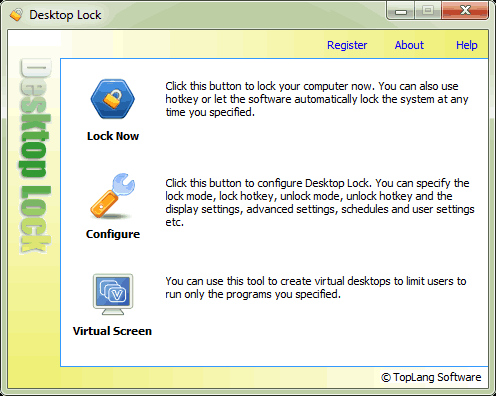
Kolejnym oprogramowaniem szafki na laptopa, które chcemy wam pokazać Blokada pulpitu. Ta aplikacja całkowicie zablokuje system i zablokuje klawiaturę i mysz, uniemożliwiając nieautoryzowanym użytkownikom korzystanie z komputera.
Warto wspomnieć, że tej aplikacji nie można zatrzymać w Menedżerze zadań, więc nie można jej wyłączyć, z wyjątkiem wprowadzenia prawidłowego hasła lub skrótu klawiaturowego. Aplikacja pozwala zablokować komputer, pozostawiając otwartą jedną aplikację, umożliwiając użytkownikom korzystanie z tej aplikacji. Na przykład możesz zablokować komputer przy otwartym odtwarzaczu multimediów, a użytkownicy nie będą mogli korzystać z żadnej innej aplikacji oprócz odtwarzacza multimediów.
Oczywiście możesz także otwierać programy i dokumenty w trybie tylko do odczytu i uniemożliwić użytkownikom dokonywanie jakichkolwiek zmian. Blokada ekranu obsługuje różne opcje dostosowywania i może wyświetlać wygaszacz ekranu, pulpit, obraz, a nawet plik wideo lub audio.
Jeśli chodzi o blokowanie, aplikacja obsługuje klawisz skrótu blokady, ale ma również funkcję planowania, która pozwala automatycznie zablokować komputer w określonym czasie. Oczywiście możesz także zablokować komputer w stanie bezczynności, jeśli chcesz.
Aby odblokować komputer, możesz użyć hasła lub skrótu klawiaturowego, ale możesz także użyć sekwencji kliknięć myszą. Ponadto aplikacja obsługuje odblokowywanie USB, dzięki czemu można odblokować komputer za pomocą określonego napędu flash USB i zablokować go automatycznie po wyjęciu napędu USB.
Podsumowując, Desktop Lock ma świetne funkcje i jest to przydatne narzędzie, które zabezpieczy Twój laptop. Aplikacja ma wszystkie niezbędne funkcje, dlatego zalecamy wypróbowanie jej.
Pobierz Blokadę pulpitu
- 5
BitLocker

Jeśli nie jesteś fanem rozwiązań innych firm, BitLocker może być właśnie tym, czego potrzebujesz. Jest to funkcja szyfrowania i była częścią systemu Windows od Windows Vista. Jak wspomnieliśmy, to narzędzie zapewnia szyfrowanie i może szyfrować cały dysk twardy lub tylko określony katalog.
Ponieważ Twoje pliki są zaszyfrowane, nie można ich odczytać nawet w przypadku kradzieży laptopa, co jest dużym plusem, jeśli próbujesz chronić poufne dane. Jeśli chodzi o bezpieczeństwo, możesz zabezpieczyć komputer za pomocą kodu PIN lub hasła, a jeśli potrzebujesz dodatkowej ochrony, możesz użyć napędu flash USB do autoryzacji.
W razie potrzeby możesz nawet połączyć dwie lub więcej metod szyfrowania, aby zapewnić maksymalną ochronę. BitLocker może być nieco bardziej skomplikowany w użyciu niż nasze poprzednie wpisy i zajmie ci trochę czasu, aby zaszyfrować cały dysk systemowy, ale twoje pliki będą całkowicie chronione, nawet jeśli twój laptop zostanie skradziony. Funkcja BitLocker jest dostępna bezpłatnie we wszystkich wersjach systemu Windows, więc jeśli chcesz chronić swój laptop, funkcja BitLocker może być dla Ciebie idealna.
Wniosek
Oprogramowanie szafki na laptopa może z łatwością zabezpieczyć komputer przed nieautoryzowanym dostępem, ale które narzędzie oferuje najlepszą ochronę? Jeśli potrzebujesz aplikacji zapewniającej solidną ochronę z kilkoma metodami odblokowania, blokada pulpitu może być dla Ciebie idealna.
Z drugiej strony, jeśli chcesz zabezpieczyć swoje pliki, nawet jeśli laptop zostanie skradziony, BitLocker to wbudowane i bezpłatne rozwiązanie, które zapewni ochronę plików przez cały czas.






